Sélection du format de papier
Vous pouvez également configurer l'imprimante de façon à ce qu'elle sélectionne automatiquement le format de papier (Sélection automatique du format papier) ou définir ce réglage manuellement (Sélection manuelle du format papier).
Le mode Sélection automatique du format papier est appliqué par défaut. Il convient pour la copie d'originaux de taille standard sur du papier de format standard. Utilisez le mode Sélection manuelle du format papier lors de la copie de types d'originaux spéciaux (des originaux de taille non standard, par exemple) dont le format ne peut pas être détecté automatiquement par l'imprimante. L'utilisation du mode Sélection manuelle du format papier avec le mode Taux auto vous permet, en outre, d'effectuer une copie agrandie ou réduite afin d'adapter l'image au format papier sélectionné. (Taux de reproduction automatique)
|
REMARQUE
|
|
Si un original comporte une image qui s'étend jusqu'aux bords du papier et si vous le copiez sur du papier de même format au taux de 100%, les bords de l'image de l'original risquent d'être légèrement rognés sur la copie. Pour plus d'informations sur la partie de l'image qui risque d'être rognée, voir Annexe.
Si vous sélectionnez [Enveloppe], [Transparent] ou [Etiquettes] comme type de papier, vous ne pouvez pas utiliser les modes de finition (Rotation, Tri décalé ou Agrafage).
Le réglage par défaut est ‘Auto’.
|
Sélection automatique du format papier
La machine sélectionne automatiquement le format du papier pour la copie.
|
IMPORTANT
|
|
Lorsque vous copiez des originaux de taille non standard, l'imprimante n'est pas en mesure de sélectionner automatiquement le même format papier que celui de l'original. Dans ce cas, vous devez donc sélectionner manuellement le format papier. (Sélection manuelle du format papier)
La machine détecte automatiquement le format des originaux de manière à sélectionner le format de papier le plus adapté. Cependant, la machine ne peut pas détecter le format des originaux suivants :
Originaux aux formats non standard
Originaux hautement translucides, comme les transparents
Originaux avec un arrière-plan extrêmement foncé
Originaux A5R ou plus petits que A5 placés sur la vitre d'exposition (les originaux A5 sont disponibles sur l'imageRUNNER 2545i)
Pour ces documents originaux, il convient de préciser leur format après avoir appuyé sur  (Début) comme indiqué à l'étape 4 (placement d'originaux sur la vitre d'exposition) ou de copier ces originaux en sélectionnant manuellement la source de papier. (Sélection manuelle du format papier) (Début) comme indiqué à l'étape 4 (placement d'originaux sur la vitre d'exposition) ou de copier ces originaux en sélectionnant manuellement la source de papier. (Sélection manuelle du format papier)Il est impossible d'utiliser le mode de sélection automatique du format papier lors de la reproduction dans les conditions suivantes :
Vous copiez en mode de Taux de reproduction automatique, Mise en page ou Copie de carte d'identité.
Le réglage de sélection automatique du compartiment papier est défini sur 'Oui' pour une seule source de papier dans l'option [Copie]. (Configuration des réglages de base de la machine)
|
|
REMARQUE
|
|
Vous pouvez activer ou désactiver le mode Sélection automatique du format papier pour chaque cassette et pour le plateau d'alimentation. (Configuration des réglages de base de la machine)
Le mode Sélection automatique du format papier peut être utilisé avec le plateau d'alimentation dans les cas suivants :
Le papier est chargé dans le plateau d'alimentation ; le format et le type de papier sont spécifiés.
Le réglage de sélection automatique du compartiment papier est défini sur 'Oui' pour le plateau d'alimentation dans l'option [Copie]. (Configuration des réglages de base de la machine)
|
1
Mettez les originaux en place.
2
Appuyez sur [Sélection du format papier] et assurez-vous que <Auto> est sélectionné.
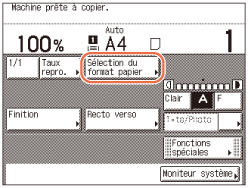
Si ce n'est pas le cas, appuyez sur  (Restauration) ou sur [Sélection du format papier] → [Auto] → [Fin].
(Restauration) ou sur [Sélection du format papier] → [Auto] → [Fin].
 (Restauration) ou sur [Sélection du format papier] → [Auto] → [Fin].
(Restauration) ou sur [Sélection du format papier] → [Auto] → [Fin].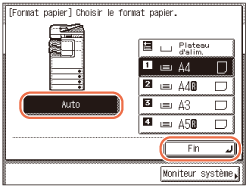
3
Saisissez la quantité de copies désirée (entre 1 et 999) à l'aide des touches  -
-  (clavier numérique).
(clavier numérique).
 -
-  (clavier numérique).
(clavier numérique).4
Appuyez sur  (Début).
(Début).
 (Début).
(Début).Si l'écran vous invitant à indiquer le format du document original apparaît, sélectionnez le format → appuyez sur [OK] →  (Début).
(Début).
 (Début).
(Début).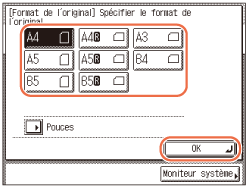
Le tirage démarre.
Sélection manuelle du format papier
Vous pouvez sélectionner manuellement le format papier à utiliser.
1
Mettez les originaux en place → appuyez sur [Sélection du format papier].
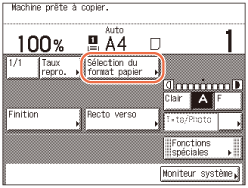
IMPORTANT :
Lorsque vous copiez des originaux de taille non standard à l'aide du chargeur, il se peut que des parties de l'image copiée soient manquantes, même si vous sélectionnez un format supérieur à celui de l'original. Procédez alors à la lecture des originaux à l'aide de la vitre d'exposition.
2
Sélectionnez le format de papier désiré → appuyez sur [Fin].
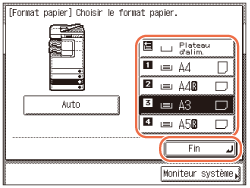
REMARQUE :
Le format/type de papier chargé dans chaque source de papier est signalé sur l'afficheur tactile.
Le type de papier chargé dans chaque source de papier est représenté par des icônes. (Configuration des réglages de base de la machine)
 indique que le papier est chargé verticalement et
indique que le papier est chargé verticalement et  qu'il est chargé horizontalement. Le suffixe <R> (par exemple, A4R), utilisé pour désigner les formats de papier, indique que le papier est chargé dans le sens horizontal dans une cassette ou dans le plateau d'alimentation.
qu'il est chargé horizontalement. Le suffixe <R> (par exemple, A4R), utilisé pour désigner les formats de papier, indique que le papier est chargé dans le sens horizontal dans une cassette ou dans le plateau d'alimentation.Vous ne pouvez charger des enveloppes dans la cassette 2 que si le Module enveloppes-D1 en option est installé sur la machine. Pour obtenir plus d'informations, voir Equipement optionnel.
3
Saisissez la quantité de copies désirée (entre 1 et 999) à l'aide des touches  -
-  (clavier numérique).
(clavier numérique).
 -
-  (clavier numérique).
(clavier numérique).4
Appuyez sur  (Début).
(Début).
 (Début).
(Début).Le tirage démarre.
Copie à l'aide du plateau d'alimentation
|
IMPORTANT
|
|
Si l'option Réglages standards pour alim. manuelle est définie sur ‘Oui’, le format papier et le type spécifiés sont appliqués comme réglages par défaut indifféremment du format et du type de papier effectivement chargé dans le plateau d'alimentation. Assurez-vous de désactiver ou de modifier les réglages lorsque vous chargez du papier de format et/ou de type différents de ceux actuellement spécifiés. (Configuration des réglages de base de la machine)
|
1
Chargez le papier dans le plateau d'alimentation.
En chargeant du papier ou des enveloppes, les écrans concernant la sélection du format et du type de papier s'affichent.
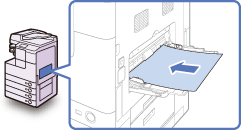
IMPORTANT :
Si vous utilisez du papier A5, placez celui-ci horizontalement. Le placer verticalement peut entraîner des bourrages papier.
REMARQUE :
Pour plus d'informations sur le chargement du papier/des enveloppes dans le plateau d'alimentation, voir Opérations de base.
2
Indiquez le format et le type du papier.
REMARQUE :
Lorsque l'option Réglages standards du plateau d'alimentation est activée, les écrans concernant la sélection du format et du type de papier apparaissant au cours des étapes suivantes ne s'affichent pas même si vous chargez du papier ou des enveloppes. Désactivez l'option Réglages standards du plateau d'alimentation pour que les écrans de réglage apparaissent. (Configuration des réglages de base de la machine)
Si vous souhaitez sélectionner un format de papier standard :
|
1
|
Sélectionnez le format de papier → appuyez sur [Suivant].
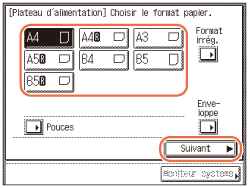 IMPORTANT :
Assurez-vous que le paramètre de format papier est correct. Si le format papier chargé sur le plateau d'alimentation et le paramètre de format papier ne correspondent pas, un bourrage papier peut se produire.
REMARQUE :
Pour sélectionner un format papier en pouces, appuyez sur [Pouces].
|
|
2
|
Sélectionnez le type de papier → appuyez sur [OK].
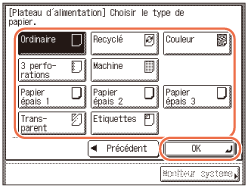 IMPORTANT :
Prenez soin de définir correctement le type de papier. Un mauvais réglage risque de nuire à la qualité de l'image, d'endommager l'unité de fixation ou de provoquer des bourrages papier.
REMARQUE :
[Transparent] apparaît seulement si [A4] est sélectionné comme format de papier.
Si [Transparent] ou [Etiquettes] est sélectionné, vous ne pouvez pas utiliser le mode de finition Rotation, Tri décalé ou Agrafage.
Pour plus d'informations sur les formats et les types de papier, voir Annexe.
|
Si vous souhaitez sélectionner un format de papier non standard :
|
1
|
Appuyez sur [Format irrég.].
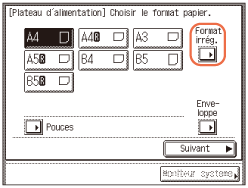 |
|
2
|
Appuyez sur [X] → saisissez la largeur du papier (axe horizontal) à l'aide des touches du clavier numérique.
La largeur peut être comprise entre 148 mm et 432 mm.
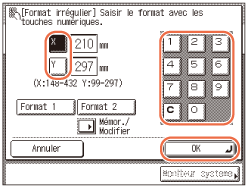 |
|
3
|
Appuyez sur [Y] → saisissez la longueur du papier (axe vertical) à l'aide des touches du clavier numérique.
La longueur peut être comprise entre 99 mm et 297 mm.
|
|
4
|
Appuyez sur [OK].
|
|
IMPORTANT
|
|
Assurez-vous que le paramètre de format papier est correct. Si le format papier chargé sur le plateau d'alimentation et le paramètre de format papier ne correspondent pas, un bourrage papier peut se produire.
Les modes suivants ne sont pas disponibles pour du format papier non standard : Tri séquentiel avec rotation, Tri groupé avec rotation, Tri séquentiel décalé, Tri groupé décalé, Agrafage, Recto vers Recto verso, Recto verso vers Recto verso, Livre vers Recto verso, Page par page, Mise en page ou Copie carte ident.
|
|
REMARQUE
|
|
Si vous vous trompez lors de la saisie numérique, appuyez sur la touche [C] (Effacer) → saisissez les valeurs qui conviennent.
Lorsque vous saisissez des valeurs en millimètres, vous pouvez également utiliser
 - -  (clavier numérique) et (clavier numérique) et  (Effacer) du panneau de commande. (Effacer) du panneau de commande.Pour saisir des valeurs en pouces, le réglage Saisie en pouces doit être activé. (Configuration des réglages de base de la machine)
Lorsque vous saisissez la longueur en pouces, un trait de soulignement (_) doit être saisi entre le nombre entier et la fraction.
Vous pouvez mémoriser jusqu'à deux jeux de formats courants. Appuyez sur [Mémor./Modifier] → [Format 1] ou [Format 2] → saisissez la valeur des dimensions <X> et <Y> → appuyez sur [OK].
Pour utiliser un format enregistré, appuyez sur [Format 1] ou [Format 2] → appuyez sur [OK] pour passer à l'étape suivante consistant à spécifier le type de papier.
|
|
5
|
Appuyez sur [Suivant].
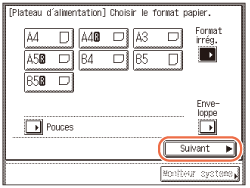 |
|
6
|
Sélectionnez le type de papier → appuyez sur [OK].
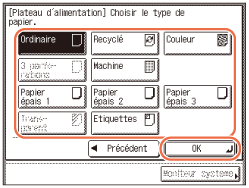 IMPORTANT :
Prenez soin de définir correctement le type de papier. Un mauvais réglage risque de nuire à la qualité de l'image, d'endommager l'unité de fixation ou de provoquer des bourrages papier.
REMARQUE :
[3 perforations] et [Transparent] ne peuvent pas être sélectionnés pour un format de papier non standard.
Pour plus d'informations sur les formats et les types de papier, voir Annexe.
|
Si vous souhaitez sélectionner un type d'enveloppe :
|
1
|
Appuyez sur [Enveloppe].
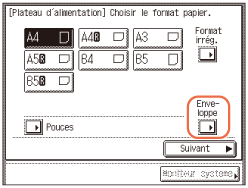 |
|
2
|
Sélectionnez le type d'enveloppe → appuyez sur [OK].
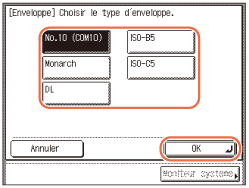 IMPORTANT :
Assurez-vous que le paramètre de type d'enveloppe est correct. Si les enveloppes chargées sur le plateau d'alimentation et le paramètre de type d'enveloppe ne correspondent pas, un bourrage papier peut se produire.
En cas de sélection d'un format d'enveloppe, il est impossible de choisir les modes Finition, Recto vers Recto verso, Recto verso vers Recto verso, Livre vers Recto verso, Page par page, Mise en page ou Copie carte ident.
|
|
3
|
Appuyez sur [OK].
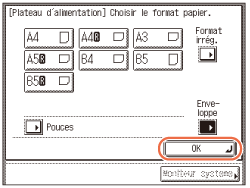 |
3
Appuyez sur [Fin].
Le format papier et le type que vous avez spécifiés apparaissent sur la touche du plateau d'alimentation.
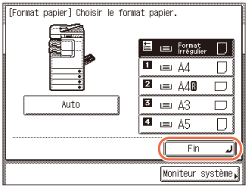
REMARQUE :
Pour modifier les réglages de type et de format papier, retirez le papier du plateau d'alimentation, chargez-le à nouveau et redéfinissez les réglages à partir de l'étape 2.
4
Appuyez sur  (Début).
(Début).
 (Début).
(Début).Le tirage démarre.
REMARQUE :
Vous ne pouvez charger des enveloppes dans la cassette 2 que si le Module enveloppes-D1 en option est installé sur la machine. Pour obtenir plus d'informations, voir Entretien périodique.